在利用Word文档进行日常办公时,经常需要输入各种各样的文字,为了让文字界面显得更加好看美观,该如何为Word文档设置艺术边框显示呢,今天我们就来教大家这个小技巧,一起来学习一下吧。
首先,在文档当中输入文字,单击工具栏【页面布局】下的【页面边框】,如下图所示:
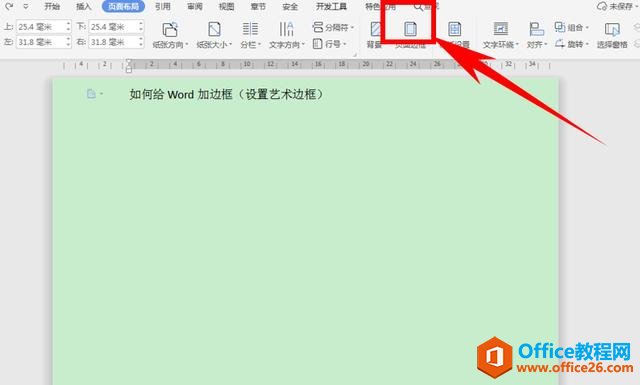
弹出【边框和底纹】的对话框,单击页面边框,可以看到设置下有三种边框选择,无、方框和自定义:

WPS 如何在word里设置导航窗格
用户通常利用Word文档进行文字修改操作,很多基础教程在之前已经为大家介绍过,其实在Word文档当中还有一个很实用的功能,那就是导航窗格,那么到底该如何利用导航窗格呢,今天就来教大
选择自定义,单击线型下的艺术型,在下拉菜单下可以看到多种丰富多彩的边框类型,选择一种,单击确定:
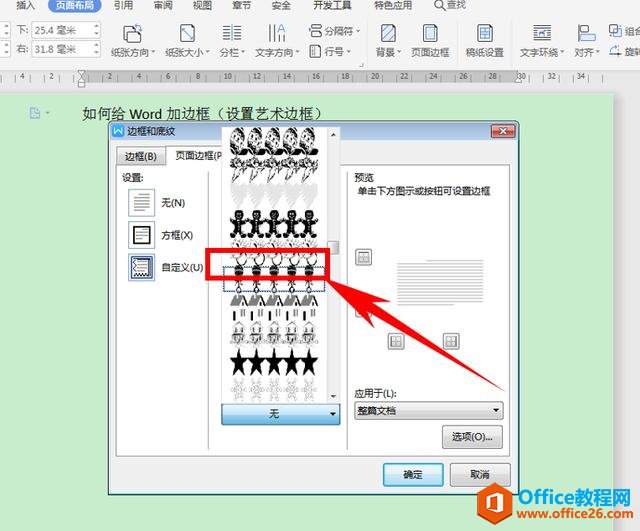
返回页面可以看到,文档的艺术边框就已经设置完毕了,如下图所示:
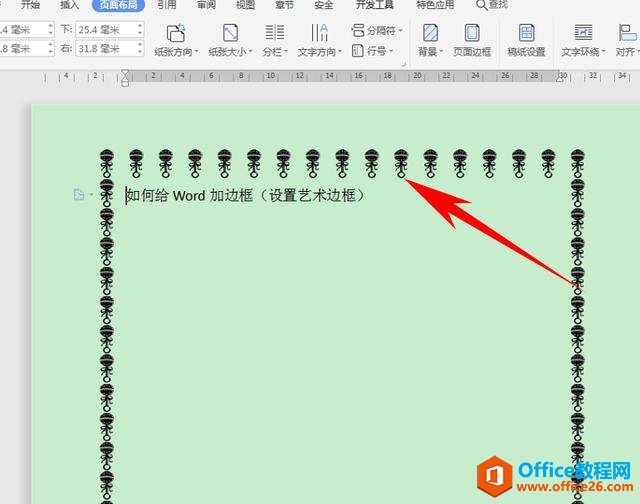
那么,在Word文档当中,如何给文档设置艺术边框的方法,是不是非常简单呢,你学会了吗?
WPS 如何将 word文档中的其中一页设置为横向页面
我们在利用Word文档进行日常办公时,所输入的文档页面通常都是纵向的,很多用户想要更改页面方向时,通常会所有的页面全部变为横向显示,如果只需要将一页设置为横向,其他均为纵向时






